Как сделать пробник фотографий
Обновлено: 07.07.2024
Инструкция от основателя сервиса МЕМОРИС Александра Астрова о том, как сделать оживающие фото с дополненной реальностью
Оживающие фото “захватили” пространство РФ и СНГ в последние 2 года, и уже многие родители знают и любят такой формат детских фотографий. Только по нашей статистике за время работы сервиса было сделано более 200 000 оживающих фотографий, которые посмотрели более 3 миллионов раз.
Давайте для начала разберёмся, что же такое оживающие фото. Это способ запечатлеть на качественном носителе - таком, как фотокнига или сувенир – эмоции, впечатления, воспоминания момента; воспроизвести голос, звуки окружающей среды, мимику и жесты изображенных людей. Наши клиенты ещё называют это “настоящей памятью”. Это как продолжение Live Photo’s, которые появились в iPhone несколько лет назад, - только для реальных физических объектов.
Также компании используют эту технологию для “оживления” рекламных банеров, журналов, выставок и инструкций к продуктам.
Какое оборудование требуется, чтобы сделать оживающие фотоальбомы?
Если мы говорим про профессиональную съёмку, то достаточно фотокамеры с функцией видеосъёмки, плюс постоянный свет и петличный микрофон для качественной записи звука. Также вместо петличного микрофона некоторые клиенты используют диктофон (“журавлик”) – он позволяет экономить время на закрепление петлички.

Как снимать видео для оживающих фото?
Тут всё зависит от вашего креатива и уровня и качества продукта, который вы хотели бы создать.
В самом простом варианте фотографы снимают короткие видео с детьми по 15-20 секунд, где дети отвечают на 2-3 вопроса. Например: “Как тебя зовут? Кем ты мечтаешь стать?” Если детки совсем маленькие, то может потребоваться 2-3 дубля, но к идеальности здесь стремиться не стоит, ведь наша задача запечатлеть реального человека – со всеми его существующими дефектами речи, умиляющей интонацией, смешными гримасами. Ведь это и есть настоящая память! Воспитатели в детских садах или классный руководитель в школе от себя обычно записывают общее пожелание всем детям.
Как правило, сначала делается серия фото, потом фотограф переключает камеру в режим видео и просит ребёнка ответить на поставленные вопросы. Вопросы даются заранее, чтобы дети могли продумать свои ответы и видеозапись проходила без заминок.
Как монтировать видео для “живых” фото?
В базовом варианте требуется обрезать начало и конец видеозаписи, в некоторых случаях скорректировать масштаб видео – все эти правки можно делать сразу в кабинете Меморис.
В более продвинутых вариантах можно сделать коррекцию цвета, наложить музыку и эффекты - всё зависит от вашей фантазии и продукта. Если это продукт экономичного формата, то подобные сложности не требуются.
Как загружать и создавать оживление через административную панель?
Простые оживающие фото создаются менее чем за 30 секунд; вы можете всё сделать по этой видеоинструкции:
или воспользоваться нашим текстовым описанием:
2) Перейдите в раздел “оживающие фото”.

3) Кликните на “загрузить фото” и выберите фотографию на вашем компьютере, при наведении на которую будет происходить оживление.
4) Кликните на “загрузить видео” и выберите видео на вашем компьютере, которое будет появляться при наведении на ваше фото. Если у вас несколько фото и видео – повторите 3 и 4 шаги.
5) Нажмите на кнопку “создать” и ожидайте загрузки.

6) После загрузки появится qr-код и ссылка

7) Для iOS 14 и выше: откройте камеру на телефоне, наведите на QR-код, нажмите на всплывающем окне сверху Меморис и открыть
9) Наведите на фото, загруженное на шаге 3 через открывшуюся камеру Меморис.
Вот и всё! Вы создали первое в вашей жизни оживающие фото, и на это должно было уйти в первый раз до 5 минут, а в последующие разы будет достаточно 30 секунд.
Какие еще возможности имеются в Меморис?
Мы просто перечислим, а если вы займётесь этим в будущем, то сможете изучить всё подробнее и пользоваться сервисом на все 100%!
- Маски или рамки – чтобы делать более продвинутые дизайн-макеты
- Альфа-канал – для использования хромакея и потрясающих эффектов
- Видеоредактор – для обрезки видео, изменения его масштаба
- Встраивание QR-кодов внутрь оживающих фото – удобно при продаже единичных фотографий
- Выбор кадра из видео в качестве фотографии
- Оживающие визитки
- Оживающие флаеры
- Оживающие календари
А также многочисленные бонусы:
- набор готовых дизайнов для оживающих фотоальбомов
- наборы готовых 3D-моделей для оживающих фотокниг
- набор маркетинговых материалов, которые можно распечатать и использовать в работе, в том числе, фотокниги с детьми.
- Обучающие статьи по подходам к продажам и продвижению изделий с оживающими фото
Начать создавать оживающие фото и поставить процесс на поток можно всего за 1 день! Главное - не бояться идти в новое. Если вы хотите нести добро, вызывая у людей море глубоких волнующих эмоций, дарить им счастье и возможность переживать лучшие моменты жизни снова и снова, испытывая восторг и радость – то этот продукт однозначно для вас!
Выбравшим для себя этот инструмент для бизнеса: что еще дают оживающие фото?
- Увеличение дохода от 30% до 1000%
- Счастливых и лояльных клиентов до конца жизни
- Новые способы самовыражения
- Уникальное преимущество на рынке сувениров, фотопродукции, полиграфии
- Способ быстрого захвата рынка и выхода на регионы, масштабирование бизнеса
- Новые навыки и умения (видеосъёмка, монтаж)
- Статус инноватора и современного фотографа, идущего в ногу со временем
Каждый выбирает то, что ему важнее, но бесспорно одно: любой, кто возьмёт на вооружение дополненную реальность – останется в плюсе!
5.0 Оценок: 8 (Ваша: )
Фотомонтаж – это манипуляция с фотографиями, в основном объединение и наложение частей разных снимков в единую картину. Он используется для создания коллажей, плакатов любого направления (политические, рекламные, развлекательные) и карикатур. Для фотоманипуляций требуется профессиональный софт, хотя некоторые бесплатные программы для фотомонтажа также включают в себя нужные функции.
Чтобы создать фотомонтаж, потребуются продвинутые инструменты редактирования: возможность вырезать объект из снимка, наложение изображений друг на друга, замена фона. Мы составили рейтинг бесплатных и платных фоторедакторов, которые обладают этими возможностями.
![Alt]()
Adobe Photoshop
Adobe Photoshop считается стандартом для профессионального редактирования изображений. Это растровый редактор, но в нем также возможно обрабатывать и создавать векторную графику. В последних версиях разработчики уделили особое внимание функциям рисования и выделения объектов, благодаря чему в нем можно создавать гипер-реалистичные фотоманипуляции, которые выглядят как настоящая фотография.
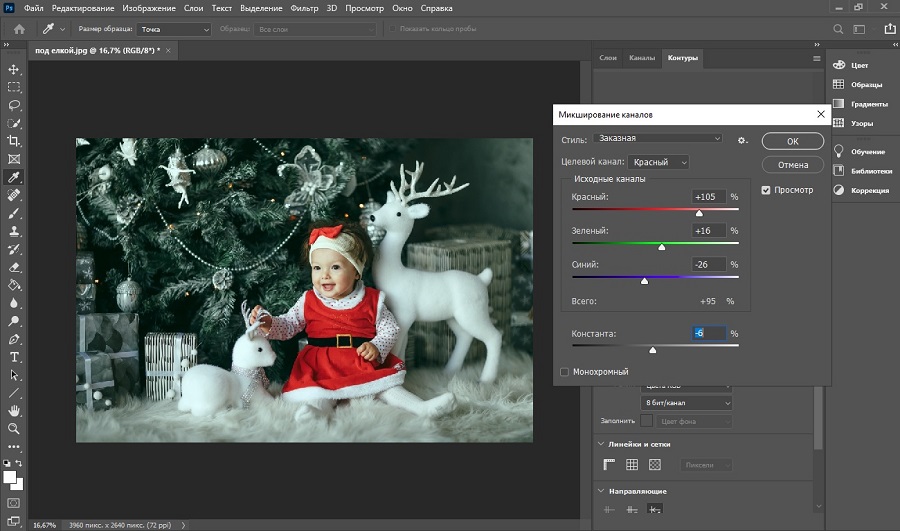
- Тонкая настройка границ выделения позволяет детально вырезать объекты;
- Можно удалять предметы из снимка без повреждения главного слоя;
- Комбинация неограниченного количества фотографий;
- Создание панорамных фото;
- Изменение масштаба холста прямо во время работы без лимита на размер.
![GIMP]()
GIMP
Популярное решение для цифровых художников, создающих масштабные полотна. Включает в себя такие нужные для фотомонтажа функции, как отделение объекта и перенос его на другой снимок, удобная работа с несколькими файлами, создание неограниченного количества слоев. Приложение позволяет встраивать картинки в проект как слои, накладывая друг на друга, обрабатывать по отдельности или применить настройки ко всем файлам. В целом GIMP можно назвать лучшей бесплатной программой для фотошопа, если вы не хотите приобретать оригинальный Photoshop.
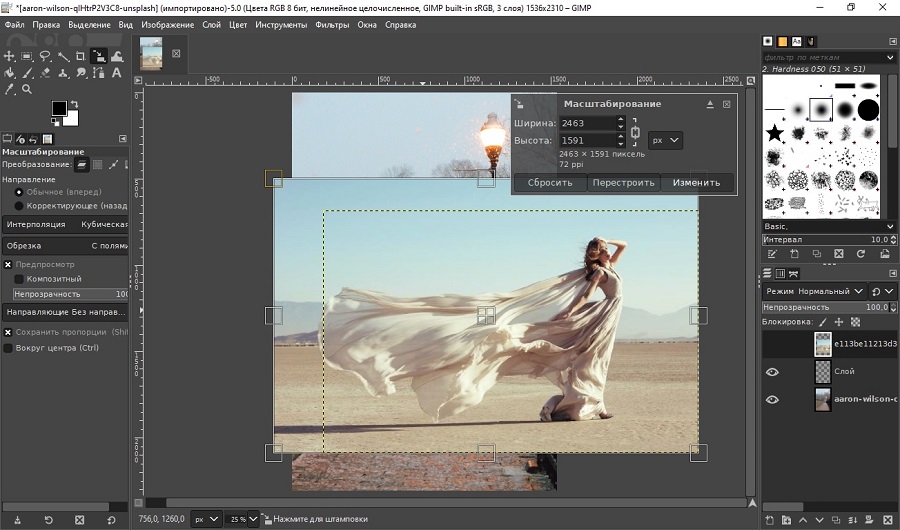
- Сразу несколько инструментов для выделения, в том числе по цвету;
- Каждую опцию можно детально настраивать;
- Любой участок снимка можно отделить от фона, перемещать и копировать на другие файлы;
- Интерфейс можно изменять под свои нужды, тем самым ускоряя фотомонтаж;
- Тонкая работа со слоями, в том числе каналы и смешивание.
![ФотоМАСТЕР]()
ФотоМАСТЕР
ФотоМАСТЕР – удобная и быстрая программа для оформления фотографий и создания эффектов. Фоторедактор работает с огромным количеством форматов и имеет специальный режим для обработки RAW. Есть функция быстрого совмещения и наложения картинок, что подойдет для создания фотоколлажей и манипуляций. При помощи функции быстрой замены фона можно создавать различные фотоманипуляции, а стильные эффекты придадут работе завершенный вид.
- Удобное управление на русском языке, которое можно освоить за несколько минут;
- Очень быстрая работа даже с крупными файлами;
- Практически нет нагрузки на ЦПУ;
- Готовые фильтры и эффекты для придания любой атмосферы;
- Большой выбор автоматических функций для улучшения;
- Наложение графики: стикеры из коллекции программы или файлы с компьютера;
- Замена или удаление фона в несколько кликов;
- Ко всем инструментам дается понятная инструкция.
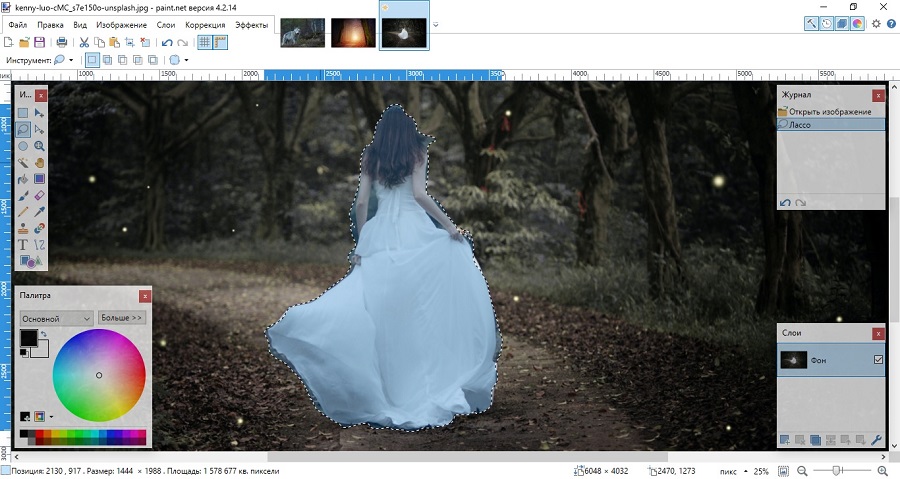
- Быстрое создание слоев в неограниченном количестве;
- Несколько видов выделения;
- Журнал действий позволяет отменить неограниченное количество действий;
- Поддерживается работа с сенсорными экранами.
![Movavi Photo Studio]()
Movavi Photo Studio
Фоторедактор Movavi Photo Studio в целом больше настроен на обработку, чем на создание фотоманипуляций. Однако в нем также можно найти некоторые инструменты, которые пригодятся для фотомонтажа. Пользователю доступны несколько видов выделения, наложение графики, замена фонового изображения. Присутствует коллекция фильтров, в том числе художественные пресеты с возможностью создать стилизацию под картины и прочее. К сожалению, работу в редакторе значительно ухудшает большая нагрузка на систему.
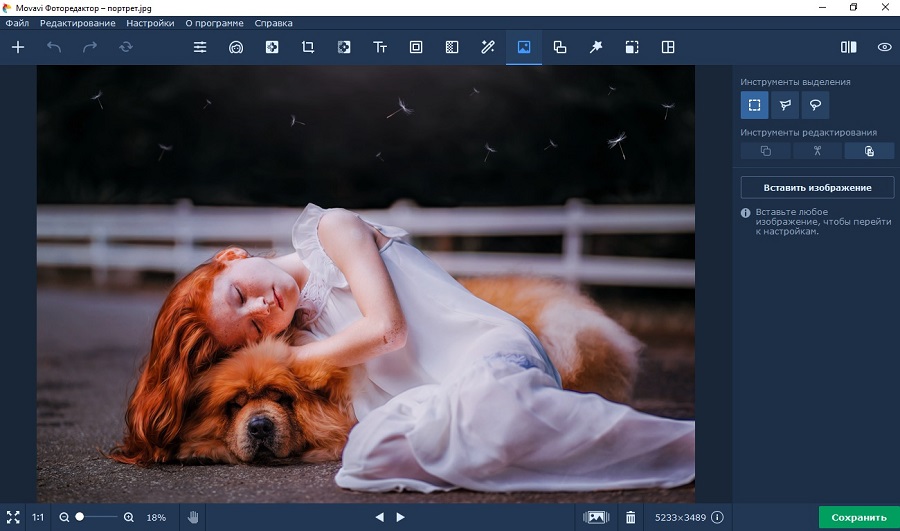
- Понятный интерфейс, который легко освоить;
- Внушительный выбор фильтров и эффектов;
- Наложение неограниченного количества картинок;
- Есть шаблоны для фотоколлажей.
![Krita]()
Krita
Krita является одной из самых популярных программ среди цифровых художников любых жанров. Программа является полностью бесплатной и при этом открывает практически неограниченные возможности для творчества. Программа поддерживает работу на Windows и планшетах, позволяет рисовать стилусом и создавать масштабные холсты, совмещая неограниченное количество графических элементов любого формата.
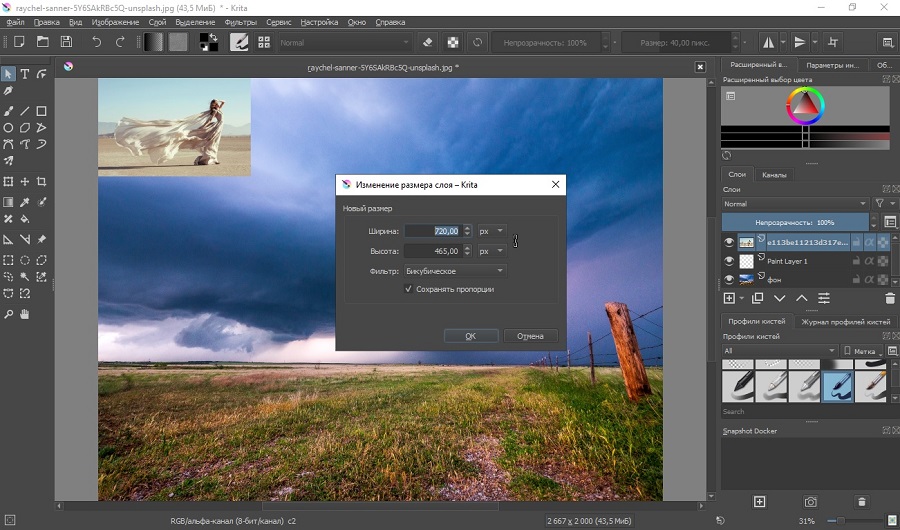
- Работы со цветовыми каналами, RGB, HSL;
- Можно работать с проектами Photoshop и CorelDraw;
- Нет ограничений на размер создаваемого холста;
- Полностью бесплатна, не требует регистрации и не ставит водяные знаки.
![Домашняя Фотостудия]()
Домашняя Фотостудия
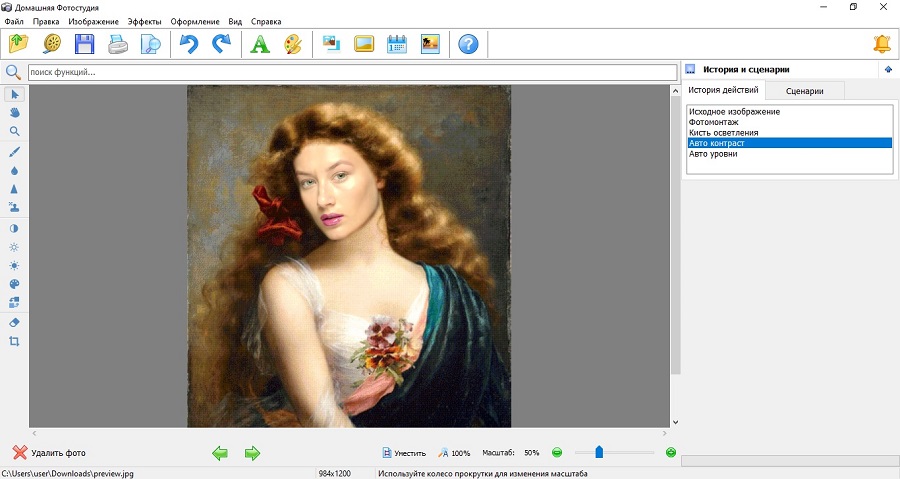
- К каждому слою применить маску и вырезать предмет в свободной форме;
- Картинки можно свободно повернуть на любой градус;
- Присутствует большая коллекция фильтров и эффектов;
- Много автоматических функций, что ускоряет работу с программой.
Заключение
Чтобы освоить фотомонтаж, требуется некоторое время, поэтому стоит выбирать простые в управлении программы. Таким образом вы сможете сосредоточиться только на проекте и не тратить время на то, что изучать софт. Для тех, кто ищет бесплатные программы для монтажа фото, лучше установить на ПК редактор GIMP. В нем можно накладывать картинки напрямую, в отличие от других бесплатных альтернатив, присутствует быстрое выделение и перемещение.
Пользователям, которым нужен продвинутый софт, советуем скачать и установить на компьютер программу ФотоМАСТЕР. В ней можно совмещать картинки разных форматов, есть удобная замена фона, имеется автоматическое улучшение фотографий и большая коллекция эффектов. Это отличный выбор для начинающих пользователей, которые хотят освоить обработку на профессиональном уровне.
Новый бесплатный адоб фотошоп онлайн на русском языке с эффектами — используйте без регистрации! Этот фоторедактор повторяет ps cs6 — в нем легко сделать монтаж (замена лица на фотографии, корректировка волос). Может вам нужен эффект похудения, например убрать бока и живот? Или сделать замену фона и вставить себя другой фон? Как в фотошоп онлайн эти эффекты монтажа применить — смотрите в уроках. Если у вас есть какие-либо вопросы, по работе в программе — пишите в комментариях ниже, авторы обязательно на них ответят!
Правда в том, что любое увеличение размеров фото приводит к тому, что мы лучше видим маленькие детали изображения. А значит, и все неудачи будут более заметны. До определенной степени увеличения это никак не отразится на качестве снимка. Конечно, если он изначально не испорчен. Согласитесь, ведь наивно полагать, что можно взять плохой кадр, увеличить его и он вдруг станет хорошим. Нет конечно.
Три факта, которые Вы могли не знать об увеличении фото.
Итак, рассмотрим 3 способа увеличения изображений:
В Paint размер картинки можно увеличить:
- в пискселях,
- в процентном соотношении,
- с сохранением пропорций,
- без сохранения пропорций.
- в пискселях,
- в сантиметрах (размер для печати),
- в процентном соотношении,
- с сохранением пропорций,
- без сохранения пропорций.
В Monosnep изображение можно увеличить:
- в пискселях,
- с сохранением пропорций,
- без сохранения пропорций.
Увеличить размер фото в Paint

Под цифрой 2 настройка увеличения размера фото переключена в пиксели. Пропорции также сохраняются, поэтому неважно, измените вы ширину или высоту, второй размер изменится пропорционально первому.

Если размер для увеличения фото выбрали неудачно, не волнуйтесь. Любое действие в Paint вы можете отменить с помощью стрелки, которая расположена в верхней части меню программы. Там их две, на самом деле. Левая — шаг назад, правая — шаг вперед.


Сразу видно, что настроек изменения размера фото здесь побольше. Вот и обещанные сантиметры. Еще увеличить размер фото можно в дюймах, но для нас это уже экзотика. Принцип сохранения пропорций такой же, как и в предыдущем описании. Хотите сохранить — оставляйте галочку, хотите растянуть или сжать фото — снимайте.

Итак, в главном меню программы есть несколько инструментов для улучшения качества изображения. Воспользуемся ими при увеличении размера фото.
1.Портретный. Название красноречиво говорит о назначении. Если Вы увеличиваете размер фото на котором изображен портрет человека, то обязательно попробуйте применить эту обработку. Три параметра доступны к настройке:
- Смягчение,
- Освещенность,
- Теплота.
3.Свечение. Хороший, практически универсальный инструмент для самых разных снимков. Управляйте параметрами своего фото:
- Контрастность,
- Яркость,
- Радиус.
Увеличить размер фото скриншотером Monosnep
Самый быстрый, простой способ. Никаких возможностей, кроме выбора размеров в пикселях. Правда, можно сразу одним действием сделать и обрезку фото и увеличение кадра.
Ну а дальше все просто. При запущенной программе нажмите горячие клавиши CTRL+ALT+5. На экране монитора появится вот такое перекрестие прямых линий.

Сохранить — увеличенное фото будет сохранено на компьютере. Папку для сохранения можно выбрать в настройках, причем, даже если зайти в настройки в момент, когда скриншот создан, и выбрать место для сохранения файла, файл будет сохранен именно в указанную Вами папку.
Загрузить — фото будет загружено в облако. Доступно только Вам. Можете скачать в любой момент. Можете поделиться ссылкой с кем хотите. Человек моментально получит Ваше фото. Ссылку можно послать самому себе в мессенджере или почтой. Тогда Вы сможете тут же получить фото на мобильном устройстве. Практически в одно действие выполняется сразу три вопроса. Как обрезать, как увеличить размер фото, и как переслать фото с компьютера на телефон.
Fotostars - это бесплатный онлайн фоторедактор, объединивший самые необходимые и максимально удобные функции редактирования фото.
Fotostars – это стильные и профессиональные фильтры, простая в использовании ретушь для безупречных селфи, коррекция цвета и резкости, кадрирование и обработка деталей.
Fotostars – это мгновенный фотошоп, креативная обработка и публикация ваших ярких моментов!
Возможности
Фотоэффекты Онлайн фоторедактор Fotostars включает в себя более полусотни профессиональных фотоэффектов и фильтров.
Настройка цвета Пятнадцать лучших инструментов цветокоррекции помогут вам добиться идеального результата без использования фотошопа.
Рамки Онлайн-фоторедактор Fotostars содержит более тридцати изящных рамок, способных превратить ваше фото в шедевр.
Ретушь Устраняйте недостатки кожи, делайте взгляд выразительным, а улыбку - белоснежной с помощью простых инструментов.
Обработка деталей С помощью онлайн фоторедактора Fotostars вы легко сможете сфокусировать внимание на самых важных деталях.
Инструменты Весь набор инструментов всегда под рукой: выравнивание, отражение, поворот, изменение размера и т.д.
Безопасность Фоторедактор Fotostars гарантирует полную конфиденциальность всех обрабатываемых изображений.
Читайте также:







